Comment créer un site Web WordPress local (3 méthodes)
Publié: 2022-06-16Dans la plupart des cas, vous souhaitez que le plus de personnes possible visitent votre site Web. Cependant, vous pouvez également créer un site « local » auquel seuls vous et les autres utilisateurs de votre réseau pouvez accéder. Les sites WordPress locaux sont des outils incroyables pour le développement et les tests, et surtout, ils sont gratuits.
Un site Web WordPress local fonctionne comme n'importe quelle installation normale. Vous pouvez installer des plugins et des thèmes, accéder aux fichiers principaux du site et modifier son code. Cependant, puisque vous utilisez un environnement local, le site Web devrait se charger instantanément.
Dans cet article, nous discuterons du moment où il est judicieux d'utiliser un site Web WordPress local, puis nous vous montrerons trois façons d'en créer un. Allons-y !
Quand utiliser un site Web WordPress local
Traditionnellement, les sites Web WordPress locaux sont destinés à des fins de développement et de test. Si vous avez un plan d'hébergement qui limite le nombre de sites Web que vous pouvez configurer, un environnement local vous permet de créer de nouveaux projets sans frais supplémentaires.
Certaines des situations spécifiques dans lesquelles nous recommandons d'utiliser des sites Web WordPress locaux incluent :
- Vous travaillez sur un nouveau site Web, mais vous n'êtes pas encore prêt à le publier.
- Vous développez ou testez un thème ou un plugin.
- Vous devez mettre à jour les composants critiques de votre site Web.
- Vous jouez avec les modifications de conception d'un site Web existant.
Les sites Web locaux peuvent également servir d'environnements de mise en scène. Grâce aux plugins de migration et de sauvegarde, il est relativement facile d'exporter et d'importer des sites complets dans WordPress. Cette configuration vous permet de créer des copies intermédiaires locales d'un site en ligne et de les utiliser pour les tests.
Le seul inconvénient pratique de l'utilisation d'un site WordPress local est que les utilisateurs extérieurs à votre réseau ne pourront pas y accéder. Cependant, certains outils de développement WordPress locaux vous permettent de contourner ce problème en créant des liens temporaires qui permettent aux utilisateurs externes d'accéder à vos sites locaux.
Comment créer un site Web WordPress local (3 méthodes)
Pour créer un site Web WordPress local, vous devez configurer un environnement de développement. Cela signifie installer le logiciel WordPress, y compris PHP, le logiciel de serveur Web et MySQL ou MariaDB.
Vous pouvez installer tous ces éléments manuellement. Cependant, il n'y a aucune raison de le faire lorsqu'il existe plusieurs outils pour simplifier le processus. Voici trois méthodes que vous pouvez utiliser !
1. Utiliser des programmes d'installation de logiciels d'environnement de développement local
Il existe des packages logiciels conçus pour vous aider à installer toutes les exigences du serveur local. L'avantage d'utiliser l'un de ces programmes d'installation est que, dans la plupart des cas, il comprend également un certain type de tableau de bord de gestion. Au lieu de compter sur la ligne de commande, vous pouvez configurer la pile logicielle à l'aide d'une interface utilisateur graphique (GUI).
Si vous utilisez Windows, votre choix d'installateurs d'environnement de développement local se situera entre WampServer et XAMPP. Avec WampServer, vous obtenez une pile Apache, PHP et MySQL.
En revanche, XAMPP propose un environnement comprenant Apache, MariaDB, PHP et Perl :
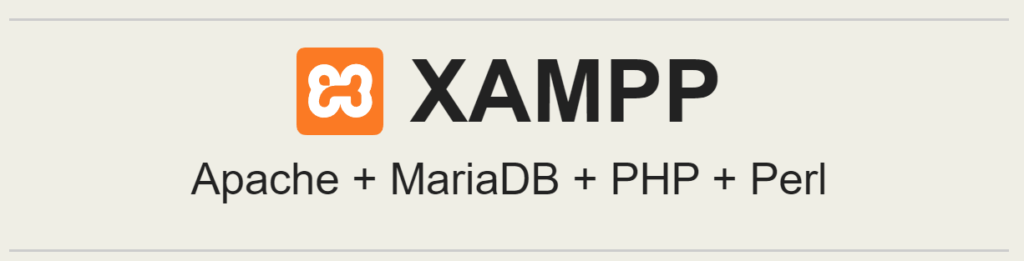
Avec l'une ou l'autre option, vous avez accès à une pile de développement local complète sans avoir à installer les composants individuels. Pour les systèmes d'exploitation (OS) basés sur Linux ou Mac OS, nous vous recommandons d'utiliser XAMPP.
D'un point de vue pratique, l'une ou l'autre pile permettra à votre ordinateur d'exécuter WordPress sans aucun problème.

Une fois que votre pile de développement local est opérationnelle, il vous suffit de télécharger WordPress et d'extraire ses fichiers dans un dossier local correspondant au logiciel que vous avez configuré. Ensuite, vous pouvez exécuter le programme d'installation de WordPress en accédant à l'adresse localhost à partir d'un navigateur.
2. Utilisez un outil de développement WordPress local
Certains outils peuvent vous aider à configurer et à gérer des sites Web WordPress locaux sans vous soucier d'une pile de logiciels personnalisés.
Prenez Local, par exemple, que vous pouvez utiliser pour lancer autant de sites WordPress locaux que nécessaire :
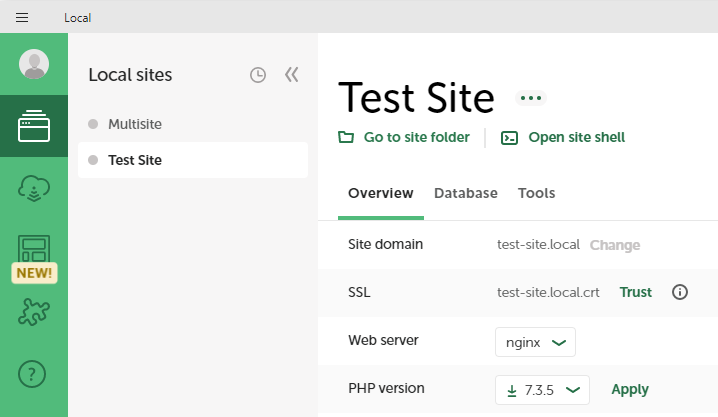
L'un des avantages de l'utilisation de Local est que vous n'avez pas à installer WordPress manuellement. Local vous permet de créer autant de sites Web locaux que vous le souhaitez et de les démarrer ou de les arrêter. Cela signifie que vous pouvez avoir des sites qui "hibernent" et ne consomment aucune ressource jusqu'à ce que vous ayez besoin de les utiliser.
De plus, Local vous permet de modifier la configuration de votre site via un tableau de bord facile à utiliser. Si vous êtes un utilisateur de WP Engine ou de Flywheel, vous pouvez également cloner des sites en direct à partir de vos comptes ou pousser des sites locaux en production.
3. Installez WordPress localement à l'aide de WP-CLI
WP-CLI, ou WordPress Command Line Interface, est un outil pour configurer, configurer et gérer les sites Web WordPress à l'aide de la ligne de commande. Bien que WP-CLI fonctionne sous Windows, il est conçu pour les environnements basés sur UNIX tels que les distributions Linux et Mac OS.
De nombreux hébergeurs Web offrent un support WP-CLI. Cette configuration vous permet de gérer votre site Web WordPress à partir de la ligne de commande en vous connectant au serveur via Secure Shell (SSH).
Cependant, vous pouvez également utiliser WP-CLI localement pour vous aider à créer des sites Web :
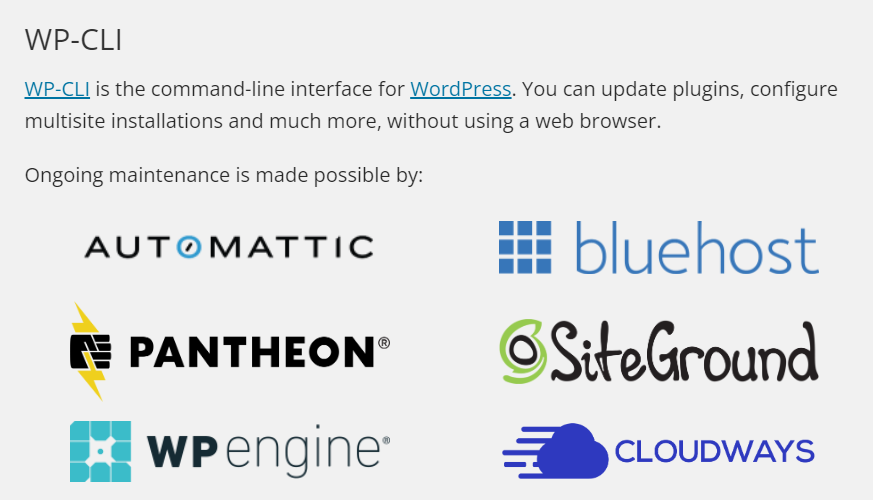
La beauté de l'utilisation de WP-CLI est que vous pouvez télécharger et installer WordPress avec seulement quelques commandes. Vous pouvez même configurer l'installation à l'aide de paramètres, vous n'avez donc jamais besoin d'ouvrir une fenêtre de navigateur tant que WordPress n'est pas prêt à fonctionner.
Voici un exemple rapide d'une commande d'installation WordPress dans WP-CLI :
$ wp core install --url=localwebsite.dev --title="Local Website" --admin_user=johndoe --admin_password=wpcli [email protected]Utiliser la ligne de commande pour configurer et gérer des sites Web WordPress locaux n'est pas aussi compliqué que vous pourriez le penser. Vous n'avez pas besoin de mémoriser des commandes pour utiliser WP-CLI, car l'outil est livré avec une documentation très complète.
Conclusion
Savoir comment créer un site Web WordPress local peut vous être bénéfique à bien des égards. Vous pouvez utiliser des sites locaux à des fins de test ou de développement. Un environnement local est également parfait si vous souhaitez bricoler de nouveaux projets WordPress sans mettre à niveau votre plan d'hébergement pour prendre en charge des sites supplémentaires.
Il existe plusieurs façons de créer un site Web WordPress local. Les trois méthodes ci-dessous sont nos préférées car elles sont simples et gratuites :
- Utilisez des programmes d'installation de logiciels d'environnement de développement local tels que WampServer ou XAMPP.
- Utilisez un outil de développement WordPress local comme Local.
- Installez WordPress localement à l'aide de WP-CLI.
Avez-vous des questions sur la façon d'installer WordPress localement ? Parlons d'eux dans la section des commentaires ci-dessous!
